라즈베리파이 4에 Ubuntu 18.04.4 LTS 설치하기
라즈비안을 쓰지않은 이유는 라즈베리파이4가 출시했지만 아직도 데비안을 기반으로 하는 라즈비안 os는 32bit로 계속 간다고 하기에 4GB RAM을 사용하고 있는 제 Raspberry pi4의 성능을 끌어올리기위해 라즈비안이 아닌 ubuntu 18.04 LTS 64bit를 선택했다. pi4의 최대 RAM인 4GB를 사용하지 않으면 무리가 갈 수 있으니 4GB RAM을 보유한 사용자만 진행하기 바람.
라즈베리파이용 우분투 서버 이미지 굽기
저는 Ubuntu 18.04.4 LTS, server, 64bit를 라즈베리파이4 4GB RAM에 올릴려고 합니다. 해당 이미지는 아래 홈페이지에서 받을 수 있습니다.
http://cdimage.ubuntu.com/ubuntu/releases/18.04.4/release/
Index of /ubuntu/releases/18.04.4/release
Select an image Ubuntu is distributed on two types of images described below. For ARM hardware for which we do not ship preinstalled images, see ARM/Server/Install for detailed installation information. A full list of available files, including BitTorrent
cdimage.ubuntu.com
저는 rufus를 통해 구웠고, 다른 이미지 굽는 툴을 사용하셔도 무관합니다.
라즈베리파이 설정
라즈베리파이 설정을 진행하기 앞서 키보드, 마우스, micro HDMI to HDMI 케이블, c-type 전원이 필요합니다.
준비가 모두 완료되었고, 전원을 넣고 기다리면 아래와 같은 로그인 화면이 뜨게됩니다.
Ubuntu 18.04.4 LTS ubuntu tty1
ubuntu login:기본적으로 설정되있는 로그인 아이디는 ubuntu/ubuntu 이다.
처음 로그인하면 아래와 같이 비밀번호를 변경하라는 메세지가 표시되는데, 변경을 진행합니다.
You are required to change your password immediately (root enforced)
Changing password for ubuntu.
(current) UNIX password: _
변경을 진행완료하면 아래와 메세지가 나타나고, 이제 사용이 가능합니다.
Last login: Thu Mar 3 13:00:00 UTC 2020 on ***.***.***.***
Welcome to Ubuntu 18.04.4 LTS (GNU/Linux 5.3.0-1017-raspi2 aarch64)
* Documentation: https://help.ubuntu.com
* Management: https://landscape.canonical.com
* Support: https://ubuntu.com/advantage
System information as of Thu Mar 5 15:41:49 UTC 2020
System load: 0.89 Processes: 126
Usage of /: 1.3% of 117.11GB Users logged in: 0
Memory usage: 6% IP addresss for wlan0:***.***.***.***
Swape usage: 0%
0 packages can be updated.
0 updates are security updates.
Your Hardware Enablement Stack (HWE) is supported until April 2023.
(1) WiFi 설정하기(netplan)
라즈베리파이에서 Wi-Fi를 설정하기 위해서 먼저 Wi-Fi 카드 이름을 가져옵니다.
$ sudo lshw보통은 wlan0에 해당하고, 다르다면 해당 이름을 기억합니다.
그리고 다음 명령을 통해 50-cloud-init.yaml을 수정하여 netplan을 설정합니다.
$ cd /etc/netplan/
$ sudo nano 50-cloud-init.yaml
WiFi 정보를 아래와 같이 추가합니다. Tap 키를 사용하지 않고, 스페이스 바를 사용해서 공백을 만들어야 합니다. 그리고 띄어쓰기 같은 규칙들도 중요하니 구성을 잘 확인해주세요.
자신이 사용할 WiFi id/pw를 아래 해당하는 부분에 수정하여 주세요.
network:
version: 2
ethernets:
eth0:
optional: true
dhcp4: true
# add wifi setup information here ...
wifis:
wlan0:
optional: true
access-points:
"YOUR-SSID-NAME":
password: "YOUR-NETWORK-PASSWORD"
dhcp4: true
설정한 파일에 오류가 있는지 아래 명령어로 확인이 가능합니다.
$ sudo netplan –debug try # 오류 확인
$ sudo netplan --debug generate # 해당 오류의 자세한 정보를 확인
오류가 없다면 아래 명령어를 입력하여 설정한 내용을 적용 후 라즈베리파이를 reboot 시킵니다.
$ sudo netplan --debug apply
$ sudo reboot(2) 리눅스 소프트웨어 업데이트 및 업그레이드
$ sudo apt-get update
$ sudo apt-get upgrade
(3) Ubuntu Server에 Desktop Componets (GUI) 설치하기
$ sudo apt-get install ubuntu-desktop
$ sudo reboot
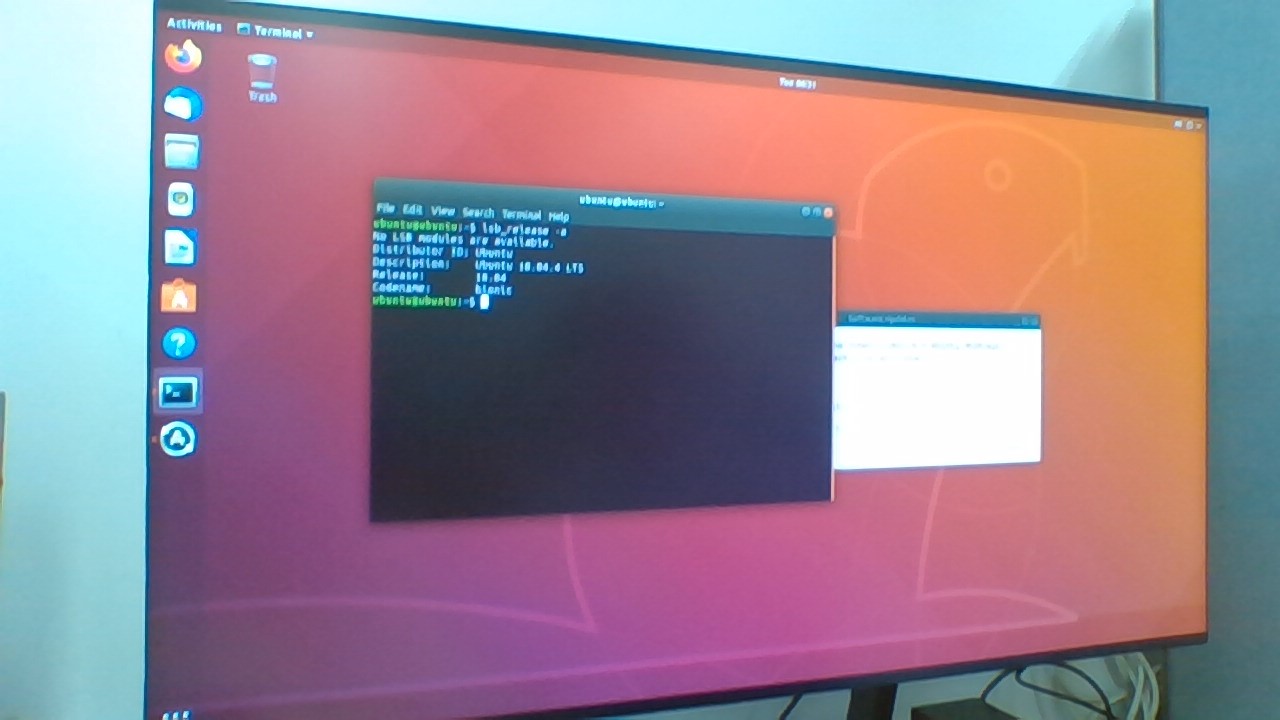
라즈베리파이 기타 패키지
(1) vcgencmd
cpu의 현재 온도, 전압 등 시스템의 상태를 체크할 때 유용한 패키지이다.
$ sudo apt-get install libraspberrypi-bin설치 후 사용은 아래와 같이 진행한다.
$ vcgencmd measure_volts;
$ vcgencmd measure_temp;
$ vcgencmd measure_clock arm;
라즈베리4는 발열이 상당하다.. 환경설정을 하고있었는데도 70도까지 상승했었다. 외부에 쿨러 & 방열판을 달아주고나서 40도 아래를 유지하는 모습을 볼 수 있기에 꼭 같이 구매해야한다.
'Embedded System > Raspberrypi' 카테고리의 다른 글
| [Object Detection] Coral USB Accelerator + DonkeyCar(RPi4) (0) | 2020.11.21 |
|---|---|
| [RPi4] install pytorch and pytorchvision (2) | 2020.06.27 |
| [Raspberry pi3] 한글 입력/출력 설정하기 (0) | 2020.04.12 |
| [Raspberry pi3] 무선 AP 생성 (0) | 2020.04.09 |